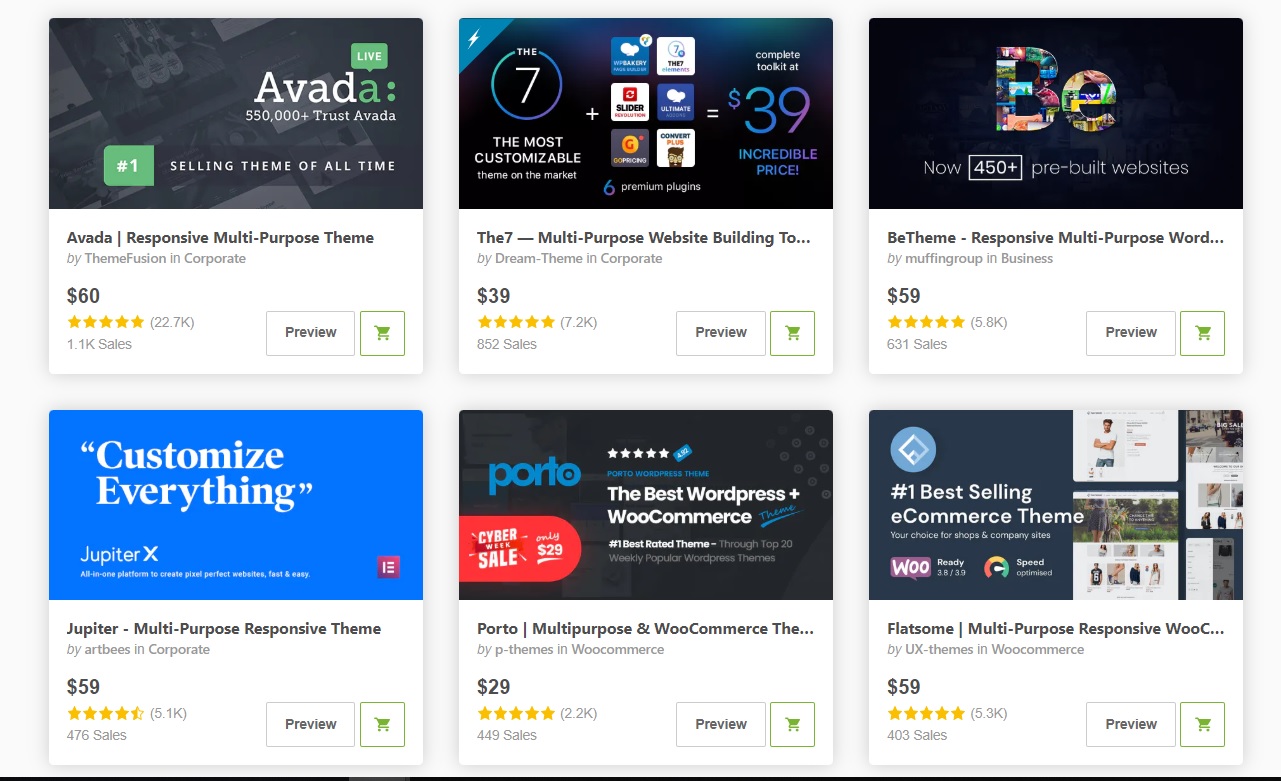15 個 wp-config 的設定技巧
wp-config是WordPress網站中功能最強大的文件之一,並且在WordPress如何運行上也扮演著重要的角色。這裡有一些WP小白可能不太了解的WordPress配置技巧。在這篇文章中,我們將分享一些可能會幫助你排除問題,優化以及提高網站安全性的最有用的WordPress配置技巧。
如何使用這些WordPress配置技巧?
WordPress自帶一個非常強大的配置文件,叫wp-config.php。該文件位於WordPress站點的根目錄中,包含了非常重要的配置信息。
查看我們這篇文章來了解更多關於wp-config.php文件的信息。
所有的專業WordPress主機公司都會提供WordPress一鍵安裝功能,這也意味著在安裝過程中你不需要動手去編輯wp-config.php,所以這也是為什麼許多用戶對這個功能強大的文件不太了解。
wp-config.php可以用來排查問題、優化網站、提高網站安全性。
wp-config.php是一個非常強大的工具,如果代碼上出現一點點的錯誤都可能會導致你的網站無法訪問。不到萬不得已的情況下不要輕易去編輯這個問題,並且在你做任何改動前,一定要對WordPress做完整的備份。
OK,接下來我們一起了解一下這些你可以用到的非常好用的WordPress配置技巧。
1. 基本的WordPress配置設置
默認情況下,在WordPress安裝過程中,你只需要填寫數據庫相關的設置就可以了。如果安裝過程中系統檢測到wp-config.php文件不存在,那麼系統會要求你填寫數據庫信息,然後會自動創建該文件。
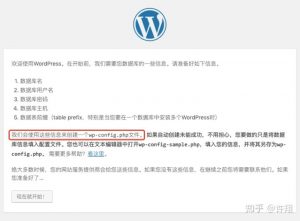
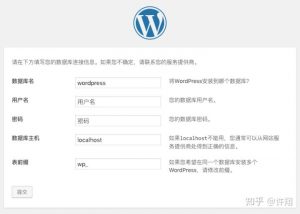
WordPress會生成wp-config.php文件並嘗試自動保存這些設置信息。但是如果失敗了,那麼就需要你手動添加這些信息了。
要手動添加信息,需要使用FTP客戶端連接到你網站的服務器。然後在網站根目錄將wp-config-sample.php重命名為wp-config.php。
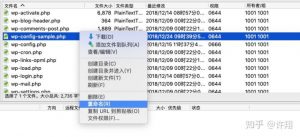
重命名後,你就可以去編輯新創建的wp-config.php文件了。你需要修改下面的幾行內容來添加數據庫信息:
define('DB_NAME', 'database-name');
define('DB_USER', 'database-username');
define('DB_PASSWORD', 'database-password');
define('DB_HOST', 'localhost');
修改完別忘了保存,然後將文件回傳到服務器裡。
2. 給WordPress添加安全秘鑰
默認的WordPress安裝過程會自動將安全秘鑰添加到配置文件中。這些安全秘鑰可以為登錄和cookie授權添加額外的安全防護。如果你感覺有人可能非法訪問了你的網站,那麼你可以重新生成一組秘鑰。修改秘鑰會讓所有已登錄的用戶退出登錄。
define( 'AUTH_KEY', 'put your unique phrase here' );
define( 'SECURE_AUTH_KEY', 'put your unique phrase here' );
define( 'LOGGED_IN_KEY', 'put your unique phrase here' );
define( 'NONCE_KEY', 'put your unique phrase here' );
define( 'AUTH_SALT', 'put your unique phrase here' );
define( 'SECURE_AUTH_SALT', 'put your unique phrase here' );
define( 'LOGGED_IN_SALT', 'put your unique phrase here' );
define( 'NONCE_SALT', 'put your unique phrase here' );
3. 修改WordPress數據表前綴
WordPress安裝時默認會給數據庫中的數據表名前面都加上一個wp_作為前綴。一些WordPress安全專家認為修改默認的前綴可以加強數據庫的安全性。
要修改數據表前綴,只需要修改下面代碼中的wp即可。
$table_prefix = 'wp_';
如果你要修改正在運行中的WordPress站點,那麼你還需要修改數據庫中的表前綴。你可以看下這篇關於如何修改WordPress數據表前綴的文章。
4. 打開WordPress的調試模式
WordPress自帶一個非常好用的調試功能,可以讓你在調試模式下查看或隱藏WordPress的錯誤。要打開調試模式,在wp-config.php中添加以下代碼。
define( 'WP_DEBUG', true );
你也可以打開調試模式,同時在網站上隱藏報錯,但是將錯誤信息保存到log文件裡。開啟這個功能,請將下面的代碼添加到配置文件中。
define( 'WP_DEBUG', true );
define( 'WP_DEBUG_LOG', true );
define( 'WP_DEBUG_DISPLAY', false );
這樣會在wp-content文件夾內創建一個debug.log文件,用來存儲所有的調試錯誤信息和通知。
5. 修改站點或Wordpress地址
一般情況下,你可以通過“設置” – “通用”頁面來設置WordPress和站點的URL地址。但是,如果你無法進入網站後台,網站出現重定向錯誤或剛剛遷移了網站,那麼你就無法在後台直接修改。
這種情況下,你可以通過在wp-config.php中添加以下代碼來修改你的站點地址和WordPress地址。
define('WP_HOME', 'http://www.example.com');
define('WP_SITEURL', 'http://www.example.com');
記得將http://example.com 替換成你自己的域名。
6. 覆蓋文件權限
如果你的主機對所有用戶的文件有嚴格的權限控制,WordPress可以允許你覆蓋文件權限。大部分的用戶都不需要這個功能,但是總會有人需要的。
define('FS_CHMOD_FILE', 0644);
define('FS_CHMOD_DIR', 0755);
7. 修改內容修訂版本數量
WordPress有一個非常有用的內容修定版本功能,這可以讓你通過恢復到之前的版本或自動保存的版本來撤銷你對文章或者頁面做的修改。
你可以通過配置文件來禁用該功能或者修改相關的設置。下面是一些你可能會用到的內容修定版本設置。
你可以添加下面的代碼來修改WordPress執行自動保存的頻率:
define('AUTOSAVE_INTERVAL', 120); // 120秒自动保存一次
網站上的一些文章,因為編輯的時間比較長,所以產生了非常多的修訂版本。如果你覺得這個功能很煩,那麼你可以限制每篇文章修訂版本的數量。
define('WP_POST_REVISIONS', 10); // 最多保存10个修订版本
如果因為某些原因,你想完全禁用內容修定版本這個功能(不推薦),你可以試用下面的代碼來禁用。
define( 'WP_POST_REVISIONS', false );
8. 修改WordPress回收站設置
WordPress自帶一個回收站的功能,當用戶把文章移動到回收站後,文章其實還是會在你的網站上存儲30天的,30天后,WordPress就會自動將他們永久刪除。
你可以修改你想要在回收站裡保存的天數。
define( 'EMPTY_TRASH_DAYS', 15 ); // 15天后删除
如果你不喜歡這個功能,你可以添加下面的代碼直接將其禁用:
define('EMPTY_TRASH_DAYS', 0 );
注意:0代表你的文章將會被永久刪除。WordPress不會在你點擊永久刪除的時候再次向你確認,所以不小心點了的話,那就…
9. 將FTP / SSH常量添加到WordPress配置
WordPress默認是允許在管理界面升級WordPress核心文件、主題和插件的,但是有些主機在你每次升級或者安裝新插件的時候都會讓你連接FTP或者SSH。
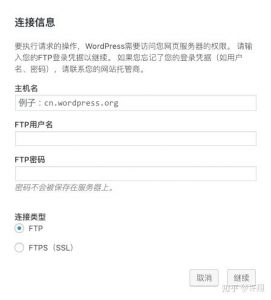
下面的代碼是用來設置FTP或者SSH常量的,以後就再也不需要擔心這個問題了。
// forces the filesystem method: "direct", "ssh", "ftpext", or "ftpsockets"
define('FS_METHOD', 'ftpext');
// absolute path to root installation directory
define('FTP_BASE', '/path/to/wordpress/');
// absolute path to "wp-content" directory
define('FTP_CONTENT_DIR', '/path/to/wordpress/wp-content/');
// absolute path to "wp-plugins" directory
define('FTP_PLUGIN_DIR ', '/path/to/wordpress/wp-content/plugins/');
// absolute path to your SSH public key
define('FTP_PUBKEY', '/home/username/.ssh/id_rsa.pub');
// absolute path to your SSH private key
define('FTP_PRIVKEY', '/home/username/.ssh/id_rsa');
// either your FTP or SSH username
define('FTP_USER', 'username');
// password for FTP_USER username
define('FTP_PASS', 'password');
// hostname:port combo for your SSH/FTP server
define('FTP_HOST', 'ftp.example.org:21');
10. 允許數據庫自動修復
WordPress有一個自帶的功能,可以自動優化和修復數據庫,不過這個功能默認是關閉的。
把下面的代碼添加到配置文件中可以啟用該功能。
define('WP_ALLOW_REPAIR', true);
代碼添加好以後,訪問http://example.com/wp-admin/maint/repair.php 這個地址就可以優化和修復數據庫了。記得將http://example.com換成你自己的域名。
打開頁面後,就會看到下圖所示的界面,只有兩個按鈕和一些問題介紹。打開這個頁面不需要用戶登錄,所以用完以後記得把那行代碼從配置文件中刪除掉。
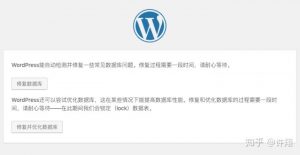
11. 增加PHP內存限制
有很多WordPress常見的問題都是由於PHP內存耗盡引起的。你可以在wp-config.php中來配置PHP的內存,把下面的代碼粘貼進去就可以:
define('WP_MEMORY_LIMIT', '128M'); // 将PHP内存调整为128M
12. 遷移wp-content 目錄
WordPress允許你遷移wp-content目錄。一些專家認為這樣可以增強WordPress的安全性。
你需要將以下代碼添加到wp-config.php中:
define( 'WP_CONTENT_DIR', $_SERVER['DOCUMENT_ROOT'] . '/blog/wp-content' ); // 定义wp content目录位置
define( 'WP_CONTENT_URL', 'http://example/blog/wp-content'); // 定义wp content目录的URL
define( 'WP_PLUGIN_DIR', $_SERVER['DOCUMENT_ROOT'] . '/blog/wp-content/plugins' ); // 定义插件目录位置
define( 'WP_PLUGIN_URL', 'http://example/blog/wp-content/plugins'); // 定义插件目录的URL
記得將http://example.com 換成你自己的域名。
13. 使用自定義用戶表
WordPress默認將所有用戶數據都存在wp_users和wp_usermeta這兩張表裡。利用下面的代碼,你可以指定用於存儲用戶信息的數據表是哪個。
define('CUSTOM_USER_TABLE', $table_prefix.'my_users');
define('CUSTOM_USER_META_TABLE', $table_prefix.'my_usermeta');
14. 啟用多站點網絡
每個WordPress站點都有個內置的多站點功能,這可以讓你使用相同的安裝程序常見多個WordPress站點。
你可以添加下面的代碼來啟用多站點功能:
define('WP_ALLOW_MULTISITE', true);
15. 保護WordPress配置文件
你可以看到,wp-config.php包含了非常重要的設置,這個文件默認是放在WordPress站點的根目錄下的,但是你可以將它移走。你可以將它移動到網站根目錄的外面,那麼用戶就無法訪問它了。WordPress如果在根目錄找不到這個文件的話,它默認會自動去其他目錄進行查找。
你也可以在.htaccess文件中添加以下代碼來限制對它的訪問。
# Protect wp-config.php
<Files wp-config.php>
order allow,deny
deny from all
</Files>
希望這篇文章能讓你學到一些你不知道的WordPress有關配置方面的技巧。